SAP财务操作手册知识分享.docx
《SAP财务操作手册知识分享.docx》由会员分享,可在线阅读,更多相关《SAP财务操作手册知识分享.docx(37页珍藏版)》请在冰豆网上搜索。
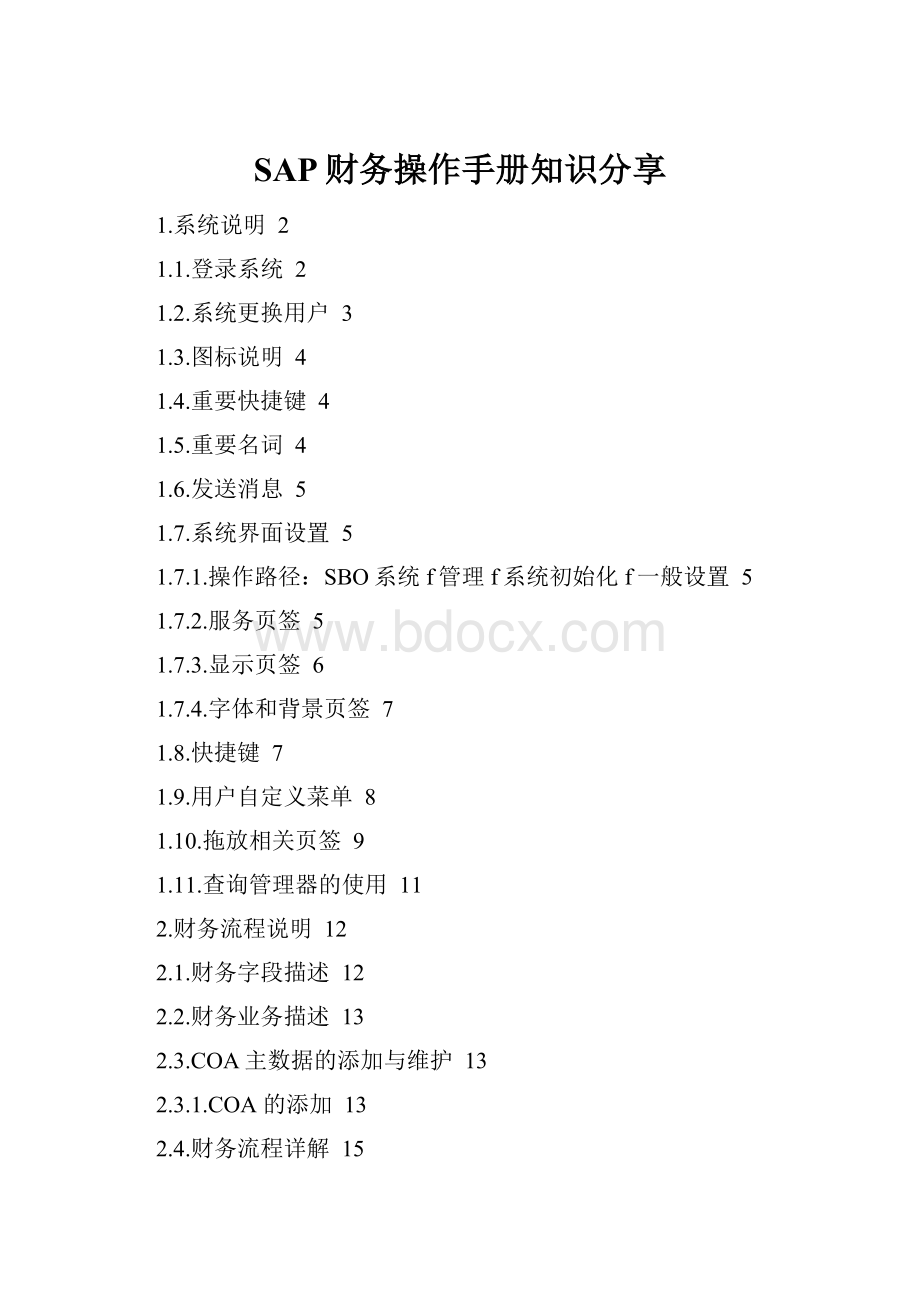
SAP财务操作手册知识分享
1.系统说明2
1.1.登录系统2
1.2.系统更换用户3
1.3.图标说明4
1.4.重要快捷键4
1.5.重要名词4
1.6.发送消息5
1.7.系统界面设置5
1.7.1.操作路径:
SBO系统f管理f系统初始化f一般设置5
1.7.2.服务页签5
1.7.3.显示页签6
1.7.4.字体和背景页签7
1.8.快捷键7
1.9.用户自定义菜单8
1.10.拖放相关页签9
1.11.查询管理器的使用11
2.财务流程说明12
2.1.财务字段描述12
2.2.财务业务描述13
2.3.COA主数据的添加与维护13
2.3.1.COA的添加13
2.4.财务流程详解15
2.4.1.日常业务流程15
2.4.2.反向流程(这里主要指退货)22
2.5.财务流程错误处理24
2.5.1.财务订单错误处理24
2.5.2.财务收货后发生错误处理方法25
2.5.3.应付发票发生错误的处理方法30
2.5.4.到岸成本发生错误的处理方法30
1.系统说明
1.1.登录系统
双击桌面“SAPBusinessOne”图标,或者点击“开始”菜单,找到“SAPBusiness
One”程序,启动SAPBusinessOne软件;用户登录界面如下:
24/IB/201D
1U1AM
选择您需要进入的帐套,输入用户名和密码,后点击
ok”按钮,登录完成。
点击"更改公司”(changecompany)按钮。
kle'lA'
12系统更换用户
适用于:
更换用户名或选择不同账套
点击菜单栏“管理”7“选择公司”,弹出如下窗口:
点击"ChooseCompany”按钮,输入新的用户代码和密码。
并选择正确账套,点
“确定”登录系统。
13图标说明
14重要快捷键
“TAB”用于各种单据的可供选择的基础资料。
“*”:
信息模糊搜索
日期输入方法:
如当前账套日期为[2010-08],则在日期字段内输入“20”,按TAB
键,系统自动显示日期“2010-08-20”,如果需要输入当然系统日期,只需要输入
任何一个字母,然后按TAB键,即可输入当前系统日期。
“Ctrl+TAB:
”在日记账分录中,用户调出业务伙伴。
1.5.重要名词
关于单据状态的一些名词:
Open:
单据处于正常状态,“等待”下一环节进行处理。
Close:
单据处于正常状态,“已经”被下一环节进行处理。
1.6.发送消息
2.要将消息发送给SAPBusinessOne中的另一个用户,选择“内部”列中的复选
框。
您只可以将内部消息发送给在系统中被定义为用户的人员。
3.若要发送系统中定义的数据或对象及消息(如销售订单),首先调用系统中的对
应功能的单据,随后由此发送消息。
“数据”标签仅在此时才处于激活状态。
4.发送:
选择“发送”按钮。
1.7.系统界面设置
1.7.1.操作路径:
SBO系统t管理t系统初始化t一般设置
1.7.2.服务页签
输入以分钟(缺省值=5)计的可编辑值,以定义应用程序检查收件箱更新的频率。
1.7.3.显示页签
1.语言:
选择SAPBusinessOne显示的语言。
当修改时,在下一次登录以后,
对于所有用户,更新每个公司的设置。
2.颜色:
选择活动窗口的背景颜色。
选择【组合的】可以用不同的颜色分别为不同的窗口定义背景颜色。
3.缺省长度单位、缺省重量计量单位:
为物料和仓库管理中物料的各种长度和重
量单位定义标准单位。
在SAPBusinessOne中定义新物料时,将自动建议使用
这些长度和重量单位。
霑到回玄咲®工員©
30Si
b凶凹匸•e
3>*kijyiijOj
1.7.4.字体和背景页签
1.字体:
选择SAPBusinessOne中所有文本显示的字体。
缺省字体是“Tahoma
字体更改后,在下一次登录时,为所有用户更新每个公司的设置。
2.字体大小:
选择所显示文本的字体大小。
缺省大小为"10”字体大小修改后,
在下一次登录时,为所有用户更新每个公司的设置。
3.背景:
选择显示为主要SAPBusinessOne窗口背景图片。
缺省值"无"显示无
背景的图片。
18快捷键
路径:
工具用户快捷键定制
操作:
1)工具用户快捷键定制
2)工具用户快捷键定制分配
3)选则模块中要设置成快捷键的单据4)分配确定
图示:
1.9.用户自定义菜单
路径:
工具用户菜单
操作:
1)打开想要添加到自定义菜单中的凭证
2)选择工具用户菜单添加到用户菜单
3)确定
图示:
注意:
所选单据一定处于新建状态
1.10.拖放相关页签
操作:
1)单击左键点击单据上的业务伙伴或者物料编号
2)在对应的位置出现黑框3)将黑框拖到拖放相关里想要查看的信息
图示:
立■悻e曲翟屯也菊営叨桔胡卿容埔谢tagis■口世:
1期齡®(_1□整
丄J己目E=l*l斗站苗吨9盘3说此iJ•:
;■.jI?
(4AT?
拖拽后的图示:
注意:
拖放相关中黄色标题的为单据汇总展示,白色的为行明细展示
如果不拖拽任何客户代码,直接双击(以财务订单为例,弹出系统中所有的财务订单)
1.11.查询管理器的使用
路径:
工具栏一查询管理器
操作:
1)打开查询管理器,找到查询所归属的组,如‘06财务部’,点击前面的黄色三角箭头;
2)双击需要运行的查询;
3)如果查询需要参数,把光标定位在对应的参数后面,输入参数值或者点击’现有值'进行选择;
4)点击确定,显示查询的结果;
5)双击某一列可以将结果按照该列排序;
6)按‘Ctrl+单击’某一列名,可以汇总该列的值(限于数值型列)图示:
2.财务流程说明
2.1.财务字段描述
COA:
会计科目主数据成本中心:
以部门和事业部为准建立相应的成本中心。
日记账凭单:
在形成正式日记账之前,可以先输入成日记账凭单。
♦日记账凭证:
日常过程形成的日记账分录。
♦会计期间:
系统对会计年度进行分期。
♦外币:
系统在会计期间中使用货币种数。
♦汇兑损益:
对于不同汇率之间形成的差异进行处理
♦报表:
系统现在存在资产负债表,损益表,现金流量表
22财务业务描述
对财务日常工作的描述。
23COA主数据的添加与维护
B1解决方案
代码
岗位
姓名
主数据添加
FN10
财务主管
郑皓
2.3.1.COA的添加
♦条件:
对公司的科目主数据进行添加。
•添加:
1)添加COA的路径如:
财务一>编辑科目主数据->选择科目主类,进入如下界面后,开始科目的添加
marmjHr
砂播的相关我Hist单
M«(f)
a科目表©
a诉辑科诧总
a日记底分录®
a日记堆凭单(口)
刁过帐模按巧
s周閣性过址只〉
bd冲甫交易问
a石率希亚(町
叼转换乏貝(H)
回财籌报表旅梗戸
・址证杠印(0)
B日记陀低证抿衣(U)
上捕科冃未-it择标薜
—T
厦
資产
所有晉和.苗匚FftTSJ□T诙类
1
确定||取消一11
金進
科目选择页面
2)进入科目编辑页面,在需要添加科目的地方,点击右键,选择添加信息
/网冃
J4ASW
10DTL
E;t
E5F
垃劫摆严-競置芦进节15盘-ft币站全1W1•庫冋总100101-la^AR币KTlfF•现令•羊荒1001心-「IRinriF-馆厅诗診
irreni-餵厅存歎-丸耳戸1OQ2Q?
-擁hr存款-盖左1OC3-存故*=央$妊1就迪100301-夜朮=央浪汁就詡1D11亠茯放同吐
101101•祁皱同业1012-^J5rbia£fc
1D1201-朴現祎豺1012眩-帳存摩101203-帳RT車101204-信用卡101205-信司证洌抒合
毘制〔“rff£?
U)
■朋目⑷
3)输入其它相关信息,待数据输入完成后。
点击更新,完成科目代码的添加。
24财务流程详解
2.4.1.日常业务流程
常规物料财务过程中包括流程包括如下几个单据内容的操作:
B1解决方案
代码
岗位
姓名
收款
FN20
财务主管
郑皓
付款
FN30
财务主管
郑皓
日记账凭单
FN40
出纳
吴阳
日记账凭证
FN50
财务主管
郑皓
外汇管理
FN60
出纳
吴阳
财务报表
FN70
财务主管
郑皓
财务预算
FN80
财务主管
郑皓
成本中心
FN90
财务主管
郑皓
.财务收款
1)条件:
当对一销售进行收款的时候,需要对客户进行收款。
2)添加:
匚二;•:
路径为银行->收款->收款,点击弹出添加界面。
如图所示
>=>选择客户信息,选择收款的信息,输入日期,点击收款方式按钮,下图所示:
选择收款方式后,在总额处输入CTRHB,自动复制收款金额。
匚二:
■输入完成后,点击确定和添加,至此,收款单完成
B1解决方案
代码
岗位
姓名
财务付款
FN30
财务主管
郑皓
■财务付款
1)条件:
对供应商进行付款和其它付款相关动作。
2)添加:
=>:
路径为财务->付款->付款,点击弹出添加界面。
如图所示:
1―选择供应商后,点击复制从后选择财务订单,选择到货的财务订单。
然后对财务到货数量,包装单位,到货仓库进行选择后,进行添加
rts副会计
无谄售员二
■
护?
3丽忌计
壬.CLiuyj
UtSQ
%r
迂费
□鲁A.
□.mugri
4.Z3UED
基于来购订单6.
JS付总《帥
生ZUSD
复制从
复制到
Shift+F2,自动
=>添加后,需要用户创建物流批次,进行创建物流批次。
在批次处输入生成当日批次。
如果需要生成多个批次,添加多行即可
#单据扁号
加扁号
删特述
总需求已创逮厂总
1PD€
^□12345
□1
1
1卅阖芋2
过前日那
1
1:
:
:
11
创建刨霆罰数量
确定取消自韵创逢…
在批次处输入Shift+F2,自动生成当日批次。
如果需要生成多个批次,添加多行即可
应付发票
B1解决方案
代码
岗位
姓名
应付发票
AP40
财务助理
李晶晶,高玲玲,张蕊
1)条件:
当收到供应商发票后,在系统中制作【应付发票】等待财务确认,安排付款。
2)添加:
=>点击GoodsReceiptPO,选择已经收到发票供应商,点击copyto按钮,选择A/PInvoice
则会复制一张应付发票。
杖货架期订Jp
供应商
rS001
号码主
5
s&lleiODl
未浩
过帐日銅
2D10.03.28
aias日
2ILII.D8.2B
4帰肓作真伴背雨
tUSD
?
.norn
凭证FI朗
2010,0828
內容詡金计
妆)斜/眼晏类埜
未汇总■
匪存计绘車应
包養姣呈甲位血格
1
B36002001.C
舌
1
1QGOF^E
-.01
1|
•无销皆员工-
T
折扌口前总计
25.ODLED
折扣
%
运资
舍?
42513?
基于采购订单缶
应忖忘去胛
2925(J3?
佛定]|职消
复制机
复扁囲*
应付童票
过程1形成发票后,输入发票金额,和发票编码。
最终发票
.到岸成本
B1解决方案
代码
岗位
姓名
财务订单
AP50
财务助理
李晶晶,高玲玲,张蕊
1)条件:
当收到财务运费等数据后,需归集这些成本到物料单价中。
2)添加:
=>添加路径为:
财务-应付账款一>到岸成本,点击后选择供应商,点击复制从选择对应的收货单,点击添加,如下:
过程1
将相关的运费等数据添加到相应位置,点击添加按钮,完成。
2.4.2.反向流程(这里主要指退货)
使用退货单退货
B1解决方案
代码
岗位
姓名
财务退货AP60物流专员高洪燕,马静
1)条件:
在制作应付发票前发生的退货,使用退货单退货。
2)添加:
■=>点击财务-应付账款,选择供应商及物料,输入所退数量,点击添加,则系统生成一张退货单。
如图所示:
<使用应付贷项凭证退货
B1解决方案
代码
岗位
姓名
应付贷项凭证
AP80
财务助理
李晶晶,高玲玲,张蕊
1)条件:
在已制作应付发票后发生的退货,使用应付贷项凭证退货。
2)添加:
=点击应付贷项凭证选项,选择供应商及物料,输入所退数量,点击添加,则系统生成一份应付贷项凭证退货单,当然用户也可以从到货订单中复制。
如图所示:
t>|B001
-1
空炼
gallgrdOl
状霑
〒运,过恪日期
2010.08.20
WB
2010.06.33
▼usn
2DCD0凳证日期
□oiooB^a
世释
F3S
復料朋圧喏娄型也斜'汇总尝型糸汇卷
单捡价格
折柏%税砸
Ai+0HE>
利淞1中心
1
1
0,9QRIME
O.DQ
JIT
o.saLED
7
n.oa
J1
宴親从工亘丸刽
2.5.财务流程错误处理
2.5.1.财务订单错误处理
.未收货之前,财务订单发生错误的处理
1)条件:
在未收货之前,财务订单需要进行修改,或者财务订单需要取消,则可以直接对之前生成的财务订单进行修改或者取消。
2)操作:
点击路径财务-应付账款一>财务订单进入财务订单添加页面。
如图:
采甦订单
*...|S001
爭码主
idlerOOl
过岷E期
20111.00.25
含同总号11
左鱼匚期
(2OL0.0e.2S
〒|U6D
2.0C0O
凭辻E期
20L0.08.Z5
祠石后勃曲
箭料.■脫药養旦慚杓j□总咼丰汇总
单位协格
昕扌口%
总汁
利润中心
A0I10O5TO01
圄1
0.9QRMB
aoo
JI▼
□9DLISD
口山口
J1
可以直接在上面修改订单的数量或产品的种类,也可以在订单空白处,点击鼠标右键,取消
2.5.2.财务收货后发生错误处理方法
♦部分收货后,结算财务订单
1)条件:
对于财务订单来说,当部分到货后,公司对其不再继续入库处理。
则进行以下操作,
选择后,在订单空白处点击鼠标右键,选择结算。
♦财务收货后,物料号输入错误的处理方法
1)条件:
当建立了一个新的财务合同,并且由此财务合同复制到财务收货,由于操作失误,将物料号搞错,贝懦要进行以下的纠正操作
2)操作:
财务退货,将收到的产品退货到供应商处。
:
—:
■-然后将正确的物料重新收到库存
♦财务收货后,数量输入发生错误的处理方法
1)多于订单数量的处理
条件:
当形成财务收货订单后,发现收货单上的数量多于实际收货数量,=>操作:
将多收到的产品退作退货处理
2)少收货继续收货情况处理
条件:
收货单数量少于订单数量操作:
继续收货订单
♦收货仓库发生错误的处理方法
=>条件:
当收货时候,将收货的仓库弄错时候,则运用仓库转储的方式,将货物放进正确的仓库中,
操作
以转储的形式,将两个仓库之间的物料进行转储
香户
1
序列
主▼
2niD.nB.23
ffil日期
?
niO.HR2A
01
上一次XW'^18丁
注释
计宦单付
1
2EQ
寇恢玩貝
CC1217EFI1
2
2.5.3.应付发票发生错误的处理方法
应付发票发生错误要进行的处理:
金额输入错误或者发票添加后,确实与实际金额不符。
财务手工制作分录调整差异。
注意:
此时财务的差异是无法影响原料库存成本了。
(此部分
由财务进行添加)
2.5.4.到岸成本发生错误的处理方法
♦条件:
原来的到岸成本单据已经形成,由于运费或一些相关的成本费用发生变化时候,需
要对此到岸成本单据进行修改。
♦操作:
1)通过以下路径,找到原来的到岸成本的单据,财务-应付账款->到岸成本,如下图所示:
洪巫商
salicrOOL
II
序刊
王
-
2010^39-23
USD
T
^.□ooo
2D10JB.2B
明姻
#
基萃劇&…
基车单菇但..
关税但(外巾)
运费〔外巾1
分…
O.ODUSD
n.ODU5D
C.COUSD
Q.COUST'
注岸
2)点击快捷栏添加按钮,添加一张新的到岸成本单据,并选择原单据相同的供应商名称后,点击复制从,选择当前单据到新的到岸成本单据中,进行修改,
步骤如下:
然后对费用进行修改:
注(直接修改成最终费用,不能输入差额)
若想取消已经生成的到岸成本单据,则直接在各项费用处填写费用为零,即可。
以销定采流程
♦条件:
以销定采适用于在财务物料前已经存在了一份财务合同,根据该合同客户要求制
定财务订单进行财务的条件下制定财务合同。
♦添加:
首先创建一份新的销售订单,如图:
然后在后勤选项卡中选中财务订单选项,如图:
诒售II单
号科T
过慨日期左貨曰期
疑证日槪
耒港
2O1D.OQ.20
2C1D.0S.ZS
•无铜角帀二
SOOOR^E
江薛
茁打tli总l+折打运贵
.舍入
悅收
庭计
□.OORI^E
0.50FlHB
5S50RIMB
复制从
复制質
选中后点击Add键,添加新的销售订单,这时系统会弹出财务订单信息选项卡,如图:
选中所有相关内容后,点击移动选项把表格左面的相关信息移入右面表格中,并更改价格数量等相关信息,点击Add键添加销售订单,同时相应财务订单自动生成,如图:
k齢加I_砂I
新生成财务订单我们可以通过路径Purchasing-AP->purchasingorder进行查找,如图: